このページでは、フィールド連動プラグインを使用して、設定した条件に応じてフィールドの値を自動で反映させる手順を確認できます。
条件に一致した場合に、フィールドを自動連動させることができる機能です。
できること
設定した条件に応じてフィールドの値を自動で反映させることで、同じ内容の手動入力やコピペをなくし、業務を効率化します。
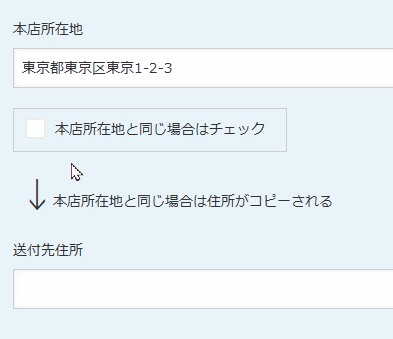 本店所在地と送付先住所が同一の場合に、チェックを付けることで住所を自動入力しました
本店所在地と送付先住所が同一の場合に、チェックを付けることで住所を自動入力しました
「今すぐ試す!」をクリックすると kintone のログイン画面が開き、
ログイン後すぐに実際の機能をお試しいただけます。
| 注意事項 ※機能を試す前に必ずご確認ください。 1.機密情報、個人情報、その他不適切な情報を登録しないこと 2.利用者のIPアドレスやそれに基づく行動を環境提供元のパートナーが確認できる権限を持っていること 3.サービス環境に過剰な負荷がかかるような利用を避けること 4.デモ環境の利用開始により上記注意事項に同意したものとみなす |
利用シーン
- 配送アプリで、チェックを付けると本店所在地の住所が送付先住所に自動入力されるようにする
必要なアプリ・プラグイン
アプリ
以下のボタンをクリックするとアプリテンプレートがダウンロードできます。
運用中のアプリでも設定が可能です。
今回の設定内容(設定手順)に基づいて、作成したい方はアプリテンプレートをダウンロードしてください。
プラグイン
まだkintoneにプラグインをインストールしていない方は、30日間のお試し申込をしてプラグインをご利用ください。
設定手順
- アプリのフォーム設定で、任意のフィールドを設定します。
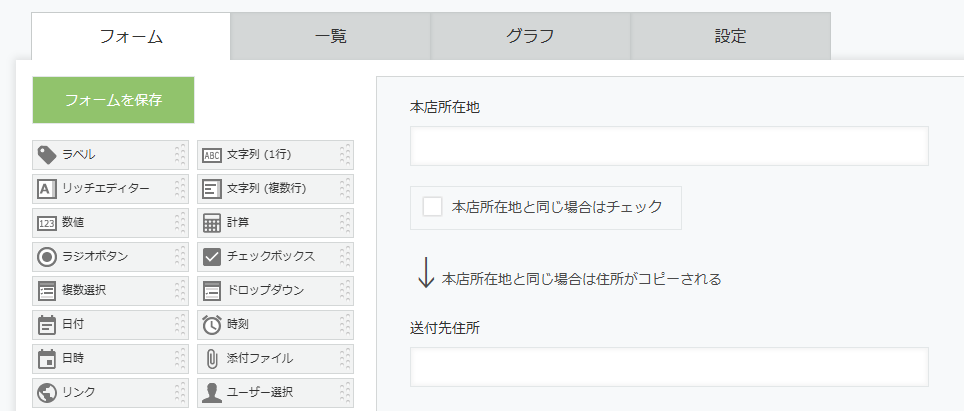
アプリテンプレートを利用する場合は、既に設定済です。
- プラグイン設定画面を開きます。
まずは、任意の設定名称を設定しましょう。
今回の例では、「住所」と設定名称を入力しました。
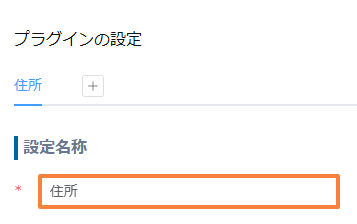
- 次に、実行トリガーとなる連動元フィールドを選択します。
今回の例では、チェックフィールドを選択しました。

- 続いて、反映が行われる連動先フィールドを選択します。
今回の例では、送付先住所のフィールドを選択しました。
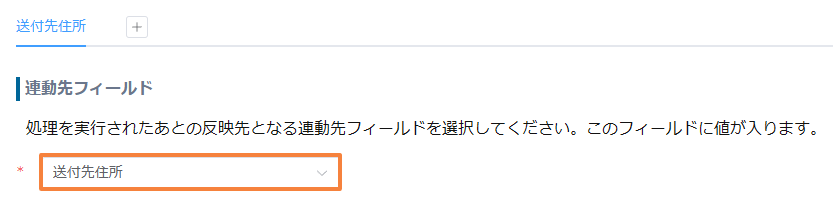
- 連動先フィールドに入力される値の設定を行います。
今回の例では、本店所在地の値が入力されるように設定を行いました。

- 最後に、実行条件の設定を行います。
今回の例では、「チェックフィールドにチェックが入力されているとき、処理を実行する」と設定を行いました。

全ての設定が完了したら、保存ボタンを押して、アプリを更新します。
完成
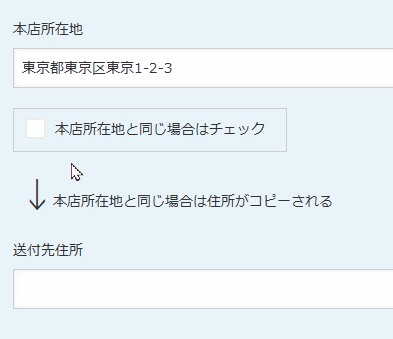
プラグインのお悩みを解決する3つの方法
30日間無料お試し申込み
CrenaPluginは、自社のkintone環境で『30日間』無料でお試しいただけます。
お試しをご希望の方は、下のボタンををクリックし、『お試し申込フォーム』よりお申し込みください。
ご利用までの流れ

※ 直接お問い合わせの場合は 「contact@create-new-air.com」までご連絡ください。
「こんなの欲しかった!」が見つかる。CrenaPlugin。
CrenaPluginには、業務に合わせて選べる豊富なプラグインが揃っています。
プラグインを一つのメーカーで統一することで、機能の干渉を抑え、安心して組み合わせて使うことが可能です。
日々の業務をもっとスムーズに、もっと便利に。CrenaPluginは、現場の声を反映しながら常に進化を続けています。
まずは、あなたの環境で“使いやすさ”を体感してください。






